在书签面板里创建书签,或者使用快捷菜单创建书签
1、在书签面板中创建书签:
a、在左侧工具栏上点击‘书签’按钮,或者点击查看 > 书签,书签面板将打开。
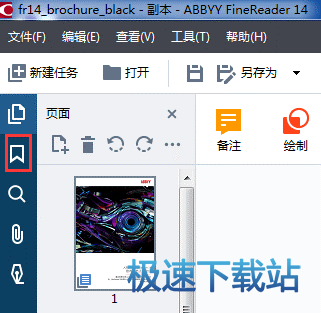
b、点击 按钮,给书签命一个名字。
按钮,给书签命一个名字。
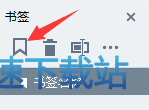
c、默认情况下,新创建的书签会指向当前页面的开始处。
2、使用快捷菜单创建书签:
a、选择想要添加书签的文本片段、图片或文档里的其他任何位置。
b、右击所选的部分,然后在出现的快捷菜单上点击‘添加书签’。
c、在书签面板中给书签命一个名字。
注意:如果给文本片段添加书签,选定的文本将被用作为书签的名字。
d、新创建的书签将指向文本片段、图片或你选择的文档里的其他位置。
若要给书签选择不同的目标,则点击书签快捷菜单上的‘设置目标’,然后点击你希望书签插入到文档的位置。
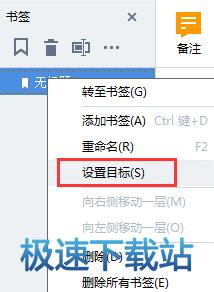
注意:书签可以被嵌套。新书签将拥有之前选定的书签一样的嵌套层级,如果新书签是文档里的第一个书签,它将被放到根层级。
或者,你可以通过点击编辑 > 添加书签来创建书签。
重新排列书签
1、在书签面板中选择一个书签。
2、按住左鼠标键,将该书签拖到目标位置。
若要创建嵌套的书签,则将其拖到现有的父书签上,等待父书签图标发生改变,然后释放左鼠标键。或者,右击书签,使用快捷菜单上的‘向左侧移动一层’和‘向右侧移动一层’。
重新排列书签或修改它们的嵌套层级将不影响文档的外观。
删除书签
1、在书签面板里选择一个书签。
2、点击删除按钮或者从书签快捷菜单上点击‘删除’。
如果某些书签处于相同的嵌套层级,可以一次删除好几个书签,按住Ctrl键,选择要删除的书签,然后点击删除。
注意:删除父书签时,其所有子书签也将被删除。